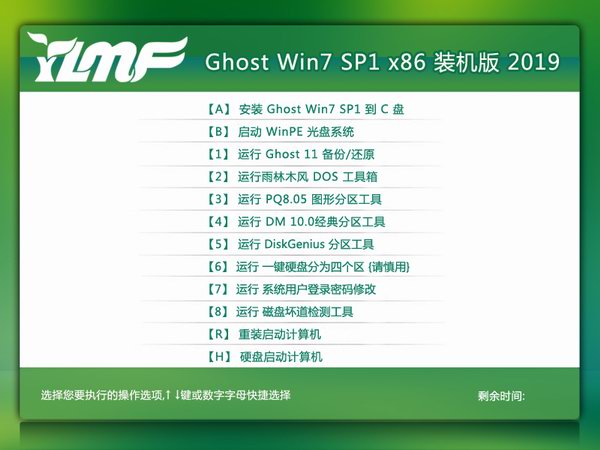雨林木风win7系统怎么重装安装?雨林木风系统非常受欢迎,因为雨林木风系统是免激活的,安装后免费使用,而且自带万能驱动助手,自动帮用户安装驱动,非常方便,但是还是有些用户不会安装雨林木风win7系统,下面就跟大家分享雨林木风安装win7系统图文步骤。
雨林木风win7系统安装教程
1.点击下载按钮(可选择迅雷下载、网盘下载、电信、移动或者联通下载),然后选择下载文件存放的位置,例如:E盘。最后点击“立 即下载”按钮进行下载。
2.解压文件
打开E盘,鼠标右击压缩包(Windows 7 X86.iso),选择“解压到Windows 7 X86”进行文件解压。
3.使用安装器
打开已解压的文件夹(Windows 7 X86),双击打开硬盘安装器,安装器会自动识别文件夹中所准备的win7系统镜像,可参照下图的 方式选择磁盘安装分区,接着点击“确定”即可。
4.确认安装
此时弹出的确认提示窗口,点击“确定”执行操作,电脑将在自动重启后进行下一步。
5.等待安装
此过程大约需要3-5分钟的时间,静待过程结束后自动重启电脑进行系统安装。
6.安装过程
重启之后将会继续执行安装win7系统的剩余过程,直到安装结束后自动进入到win7系统桌面。
7.完成安装
进入到win7系统桌面,完成系统安装。